
ロリポップ!で独自ドメインを利用してWordPressをインストールする場合
独自ドメイン設定から公開(アップロード)フォルダを設定する必要があります。
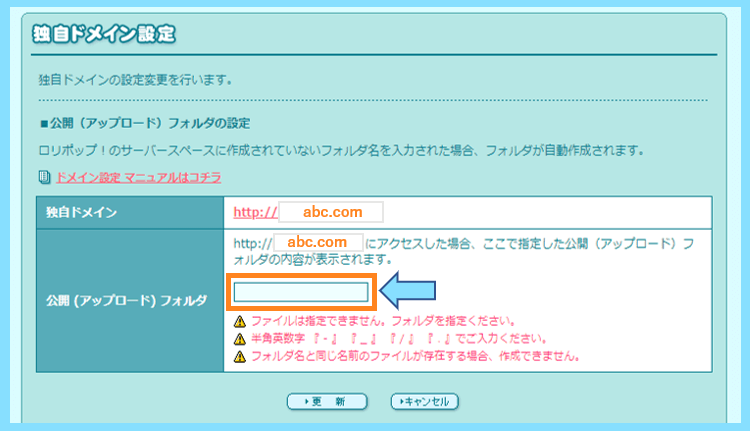
しかしこの公開フォルダは空欄のままでもWordPressがインストール出来ますが
例えばabc.comという独自ドメインを使用してWordPressを運営したい場合
abc.comの公開フォルダを空欄のままWordPressをインストールしてしまうと
ルートディレクトリ(一番上の階層)にWordPressがインストールされます
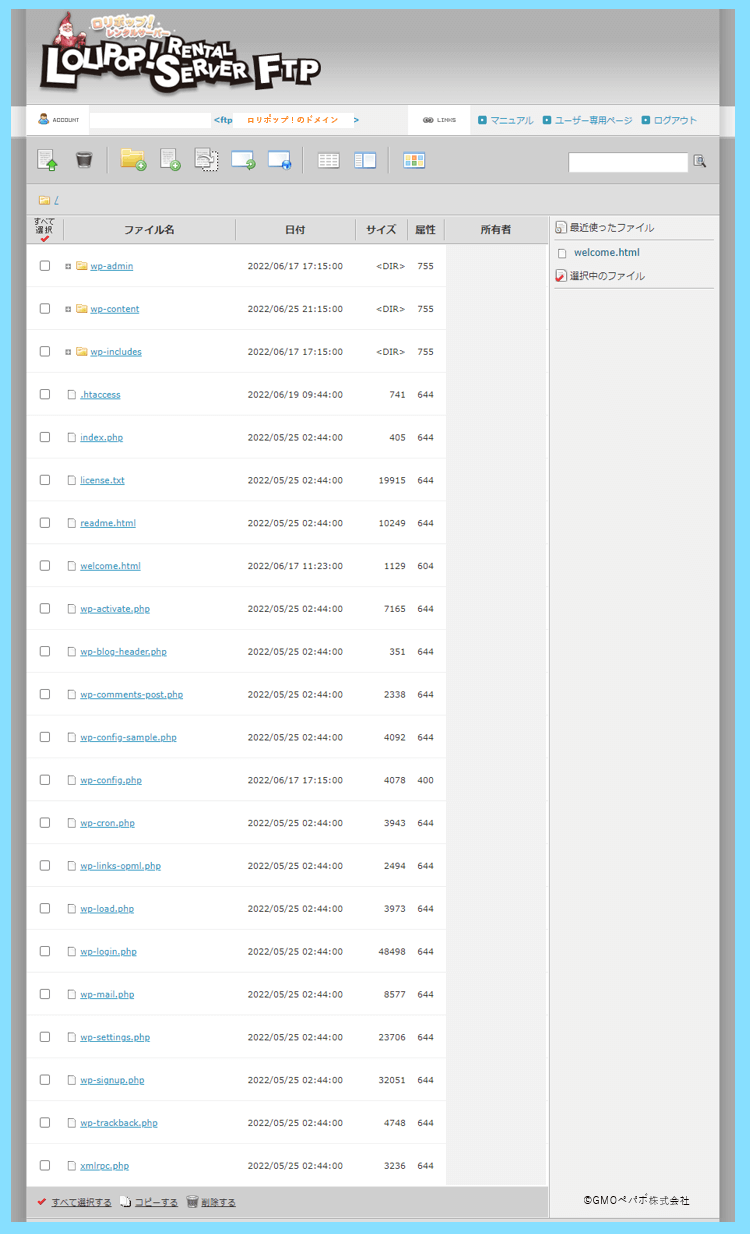
そしてこのルートディレクトリは実はロリポップ!契約者に1つずつ割り振られる
ロリポップ!のドメイン(xyz.main.jp等)でサイトを表示するための階層なので
- ロリポップ!のドメインが
xyz.main.jp - 独自ドメインが
abc.com
である場合には、xyz.main.jpでもabc.comでも同じサイトが表示されてしまいます。
ロリポップの公開フォルダは空欄にしない方が良い
結論を言うと、ロリポップの公開フォルダは各ドメインごとに設定しましょう。
xyz.main.jpでもabc.comでも同じサイトが表示される状況は避けた方が良いです。
WordPressをインストールする前に、サイト用の公開フォルダ設定をしてください。
例えば、xyz.main.jpに、abc.com用のWordPressをインストールするなら
公開(アップロード)フォルダをabc.comとして、専用のフォルダを生成します。
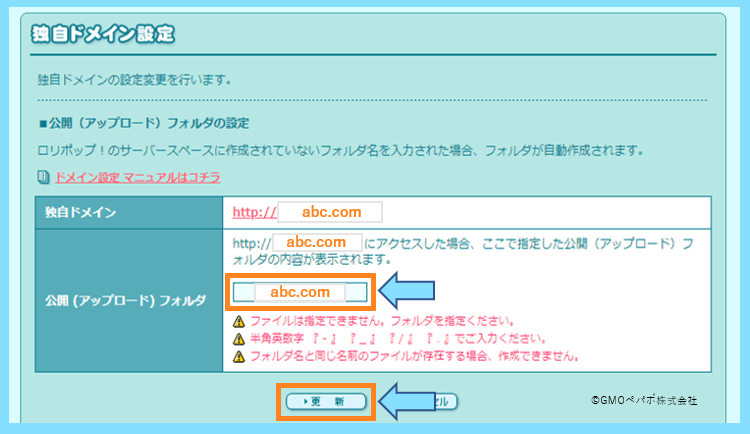
この設定を行ってからWordPressをサーバーにインストールすることによって
ルートディレクトリのabc.comフォルダに、WordPressが格納されます。
↓ルートディレクトリの↓
abc.comフォルダ
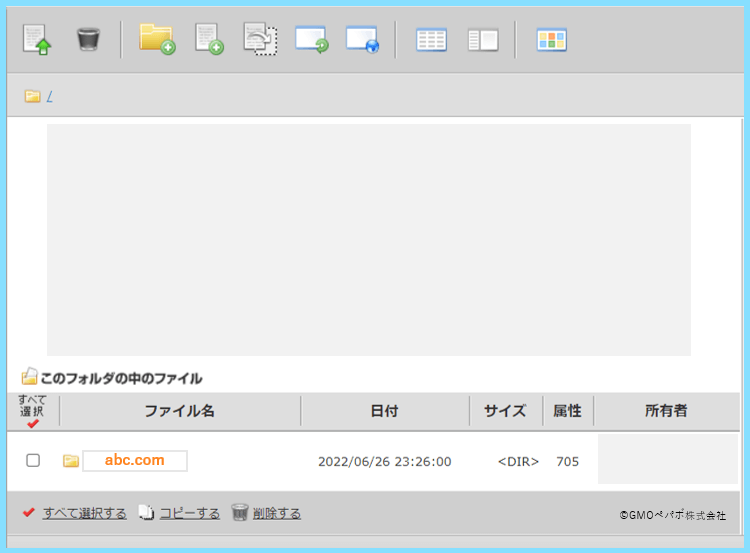
こうすれば、複数のサイトを運営する際にどのフォルダがどのサイトか分かりますし
公開フォルダの階層が変わるので、xyz.main.jpではサイトが表示されなくなります。
ロリポップの公開フォルダを空欄にする意味
公開フォルダを空欄に設定するとどうなるのか公式サポートにも記載されています。
ロリポップの公開フォルダを空欄にするのはつまり未設定という意味ではなく
サーバー上のルートディレクトリが公開フォルダになるように設定をしている
ということになるわけですね。
つまり、ルートディレクトリを公開フォルダに設定したい場合のみ空欄にします。
エックスサーバーやConoHa WINGでは独自ドメイン名のフォルダが自動生成されますが
ロリポップではそうではないので、自分で公開フォルダを設定してフォルダを生成しましょう。
ロリポップの公開フォルダを空欄にしてしまった場合の対処法
もし独自ドメイン設定の公開フォルダが空欄のままWordPressをインストールした場合
ルートディレクトリ『xyz.main.jp』に『abc.com』のデータが格納されます。
そして『xyz.main.jp』でも『abc.com』でも同じサイトが表示される状態になります。
この場合、まずは『xyz.main.jp』の階層に『abc.com』のようなフォルダを作成して
その中に独自ドメイン『abc.com』の表示に必要なWordPressに関するデータを移した後
独自ドメイン設定から『abc.com』フォルダを公開フォルダに変更すると解決します。
詳しくは以下の記事で解説していますので、もしお悩みの方は参考にしてください。

最後まで読んで頂きありがとうございました。









